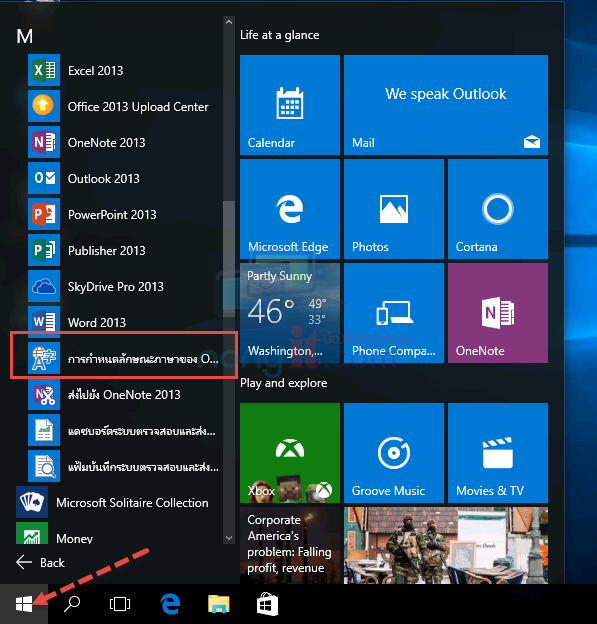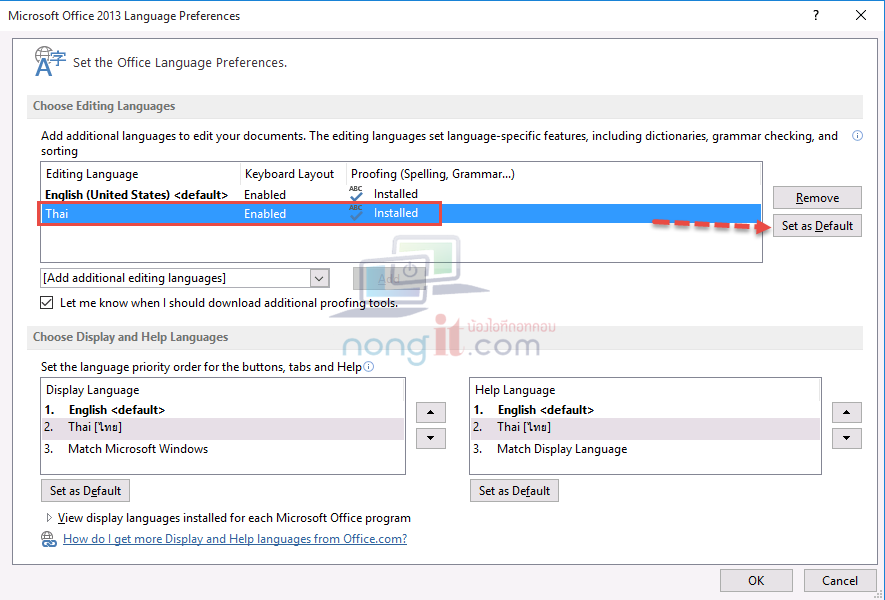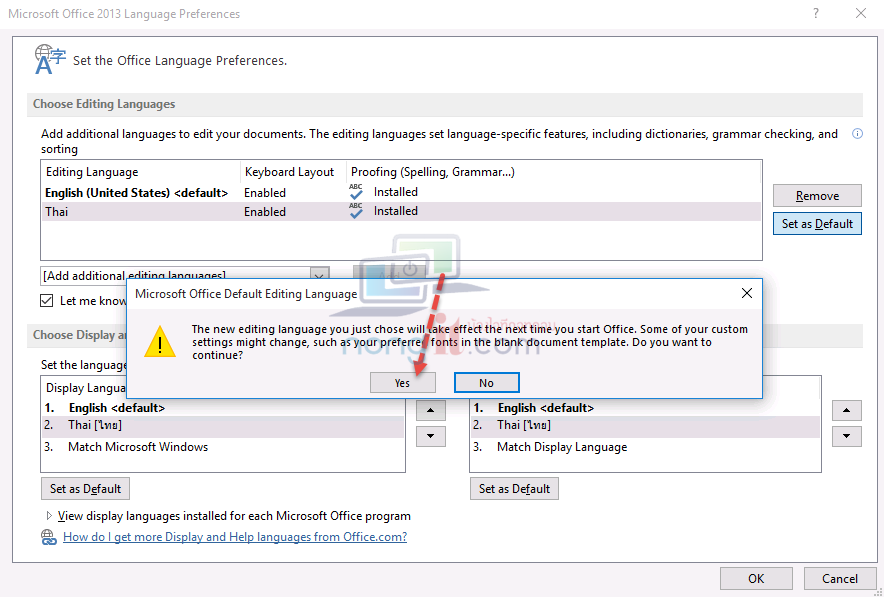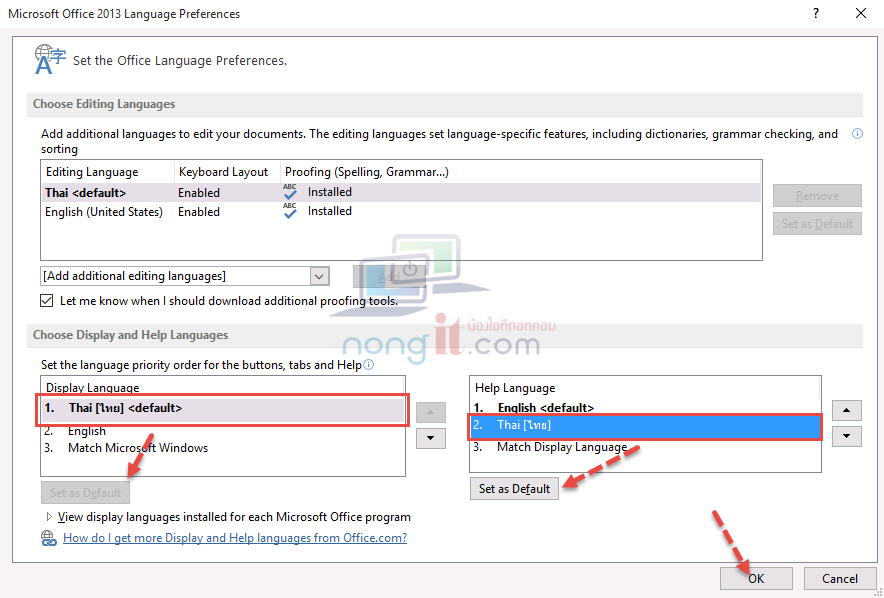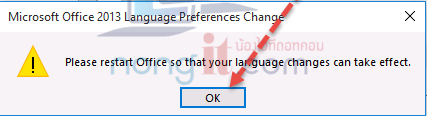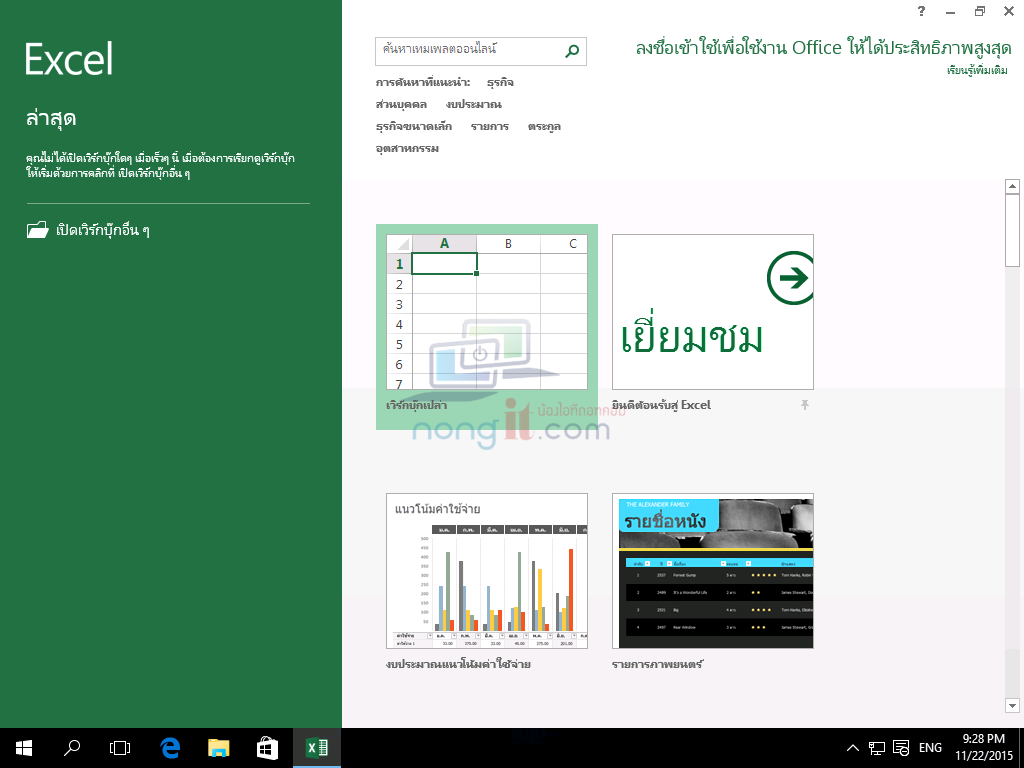บทความนี้เป็นการแนะนำขั้นตอนสำหรับคนที่ติดตั้งเวอร์ชั่น ภาษาอังกฤษ และต้องการเปลี่ยนภาษาของ Microsoft Office 2013 ให้เป็นภาษาไทย ซึ่งจะเปลี่ยนทั้ง MS Word, MS Excel, MS Outlook และโปรแกรมอื่นๆ ที่อยู่ในชุดโปรแกรม MS Office 2013 ที่เครื่องคอมพิวเตอร์ได้ทำการติดตั้งไว้ จะมีผลกับ เมนู, ตัวช่วย
วิธีเปลี่ยนภาษาเมนู MS Office 2013 เป็นภาษาไทย
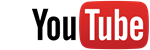
เปลี่ยนเมนู MS Office 2013 เป็นภาษาไทย
- เปิดไปที่ “Start Menu > Programs > Microsoft Office 2013 > Office 2013 Tools > Microsoft Office 2013 Language preferences (การกำหนดลักษณะภาษาของ Office 2013)”
หรือ “C:\ProgramData\Microsoft\Windows\Start Menu\Programs\Microsoft Office 2013\Office 2013 Tools”
- ที่หน้า Microsoft Office 2013 Language preferences ภายใต้หัวข้อ Choose Editing Languages ให้ “เลือกที่ Thai” ตามด้วยคลิกที่ปุ่ม “Set as Default“
( สำหรับเครื่องที่ภาษาไทยแสดงเป็น “Not Installed” ให้ทำติดตั้ง Office 2013 Language Pack Thai ก่อนนะครับ โดยดาวน์โหลดได้ ที่นี้ )
- คลิกที่ปุ่ม Yes
- ที่หัวข้อ Choose Display and Help Languages ให้ “เลือกที่ Thai [ไทย]” แล้วคลิกที่ปุ่ม “Set as Default” เสร็จแล้วคลิกที่ปุ่ม OK
- จะมี Popup แจ้งให้ปิด-เปิดโปรแกรม Office เพื่อให้มีการเปลี่ยนภาษา คลิกที่ปุ่ม OK เป็นการรับทราบ
- จากนั้นเปิดโปรแกรม Microsoft Office 2013 จะเห็นว่าได้เปลี่ยนเป็นภาษาไทยเรียบร้อยครับ